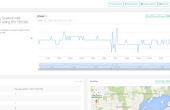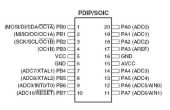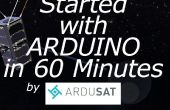Etape 11 : Configuration du réseau ROS

Maintenant, copiez et collez dans le terminal
sudo apt-get install chrony
Et copier et coller dans terminal
ntp.ubuntu.com de ntpdate de sudo
Nous allons également configuration openssh. Utile si à l’avenir que vous souhaitez utiliser la borne d’un ordinateur d’un autre.
Copiez et collez dans le terminal
sudo apt-get install openssh-server
Ces prochaines étapes sont le wiki ROS aussi bien et ont été simplifiées. Donc, si vous avez des questions s’il vous plaît se référer à cette page pour l’aide et un guide complet. Il s’agit aussi d’un tutoriel intéressant, que j’ai trouvé sur le sujet.
ROS/réseau wiki - http://www.ros.org/wiki/ROS/NetworkSetup
Tutoriel - http://nootrix.com/2012/06/ros-networking/
Maintenant passons commencer. Nous devons la première chose est de connecter les deux ordinateurs au routeur wifi et puis trouver leurs adresses IP. Clic gauche de votre icône de wifi sur votre barre d’état située en haut de l’écran. Puis clic droit informations de connexion, vous devriez voir la fenêtre marquée des informations de connexion
Le numéro recherché est l’adresse IP. Notez ces chiffres pour les deux machines.
Suivante consiste à éditer un fichier qui reconnaît les ordinateurs connectés à un réseau. Copiez et collez ceci dans terminal du premier ordinateur
sudo gedit/etc/hosts
Vous devriez être invité à saisir votre mot de passe. Après avoir passé le contrôle de sécurité. La fenêtre de l’éditeur de texte s’affichera et vous devrez copier et coller le nom de computer2 IP et ordinateur (exemple--192.168.1.3 computer2) dans le fichier et enregistrez-le. Et faire la même chose à l’ordinateur 2 en imputant de computer1 IP et le nom (exemple--192.168.1.4 computer1).
Vous pouvez vérifier que les choses ont réussi en cinglant fois forme ordinateur mutuellement. Copiez et collez dans computer1
ping (nom de computer2 d’entrée ici)
Et de même pour l’ordinateur 2. Copier et coller
ping (nom de l’Ordinateur1 d’entrée ici)
Si tout se passe bien vous devriez voir quelque chose comme
Computer1 PING (192.168.1.4): 56 octets
64 octets de 192.168.1.4 : icmp_seq = 0 ttl = 63 fois = 1,868 ms
64 octets de 192.168.1.4 : icmp_seq = 1 ttl = 63 fois = 2.677 ms
64 octets de 192.168.1.4 : icmp_seq = 2 ttl = 63 fois = 1.659 ms
Si quelque chose ne va pas, je vous recommandons de vous vérifier les adresses IP à nouveau et s’assurer que vous êtes toujours connecté à votre réseau wifi.
La prochaine étape va exporter les noms d’hôte en bash fichiers de deux machines pour que ROS maîtres peuvent reconnaître mutuellement.
** Notez que dans ma configuration mon Ordinateur1-Turtlebot (ROBOT) - est le maître et le computer2-Workstation(desktop) - la Host.* *
Ainsi, dans le terminal de la computer1 copier et coller
gedit ~/.bashrc
Une fois de plus, l’éditeur de texte apparaîtra et copiez et collez ce près du bas du fichier. Mais d’entrée de l’adresse IP de votre Robot à la place de celle que j’ai énumérées ci-dessous pour maître et nom d’hôte.
ROS_MASTER_URI = http://192.168.1.4:11311
ROS_HOSTNAME = http://192.168.1.
Maintenant sur Ordinateur2, les étapes sont similaires, mais à la place IP du nom d’hôte vous allez utiliser l’adresse IP de l’ordinateur 2 et maître IP va être l’adresse IP de Robots. Copier et coller
ROS_MASTER_URI = http://192.168.1.4:11311
ROS_HOSTNAME = http://192.168.1.3
Donc en gros sur le masque de fichier bash de l’ordinateur utiliser sa propre IP pour les deux lignes. Et sur l’ordinateur hôte, vous entrez également l’adresse IP de maîtres sur la première ligne mais sur la deuxième ligne d’entrée IP de la machine hôte.
ROBOT = MAÎTRE
BUREAU = HOST